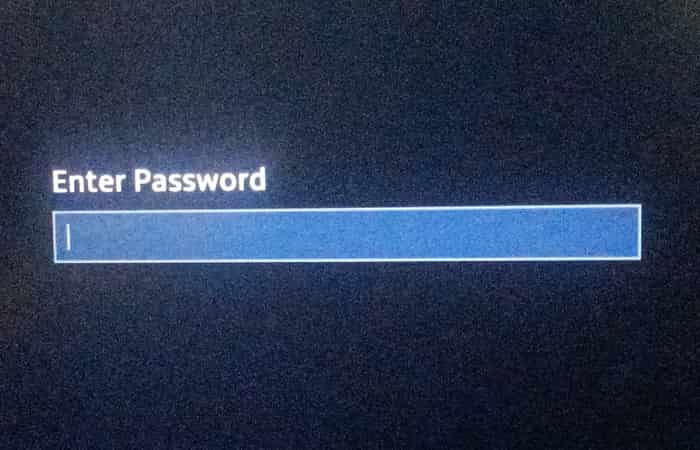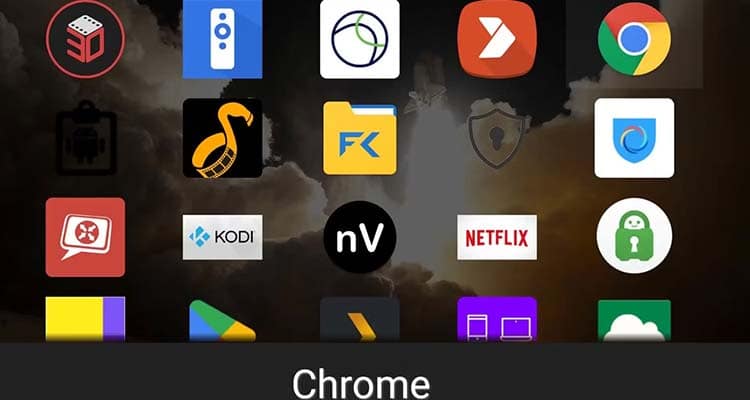NỘI DUNG (HIGHLIGHTS)
Hướng dẫn cách thêm mặt đồng hồ trên Apple Watch: Một chiếc Apple Watch mới được cài đặt sẵn một vài mặt đồng hồ. Ngoài ra còn có một bộ sưu tập khổng lồ các mặt đồng hồ bổ sung phong cách cực kỳ thú vị. Dưới đây là hướng dẫn cách thêm mặt đồng hồ trên Apple Watch

Yêu cầu để sử dụng được mặt đồng hồ
Người dùng Apple Watch đang sử dụng Series 4 trở lên và đang chạy watchOS 7 trở lên có quyền truy cập vào rất nhiều mặt đồng hồ khác nhau, tất cả đều có thể được tùy chỉnh với các kiểu dáng, màu sắc và sự phức tạp khác nhau.
Cách thêm mặt đồng hồ trên Apple Watch
Quá trình thêm mặt đồng hồ mới (và chuyển đổi giữa các mặt đồng hồ) rất đơn giản. Nếu muốn, bạn có thể có hàng chục mặt đồng hồ khác nhau và chuyển đổi giữa chúng bằng cách vuốt vào từ cạnh trái hoặc phải của màn hình.
# Cách thêm mặt đồng hồ trên Apple Watch
Để bắt đầu, hãy chuyển đến mặt đồng hồ hiện có trên Apple Watch nhấn và giữ màn hình. Sau đó, bạn sẽ thấy giao diện chỉnh sửa mặt đồng hồ.
Vuốt hết cỡ sang phải (Bạn cũng có thể sử dụng Digital Crown.) Cho đến khi bạn chuyển đến trang New. Tại đây, hãy nhấn vào nút +.

Bây giờ bạn sẽ thấy danh sách tất cả các mặt đồng hồ có sẵn. Vuốt lên để xem thêm các mặt đồng hồ hoặc cuộn bằng Digital Crown.
Khi bạn tìm thấy mặt đồng hồ mà bạn muốn thử, chỉ cần nhấn vào bản xem trước.
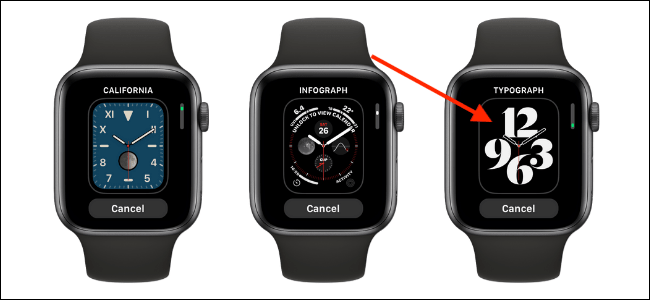
Ngay lập tức, mặt đồng hồ sẽ được thêm vào trang trong bộ sưu tập của bạn.
# Cách thêm mặt đồng hồ Apple mới bằng iPhone
Nếu bạn không thích sử dụng màn hình nhỏ trên Apple Watch của mình để thêm mặt đồng hồ. Bạn có thể sử dụng phần Face Gallery chuyên dụng trong ứng dụng Watch dành cho iPhone.
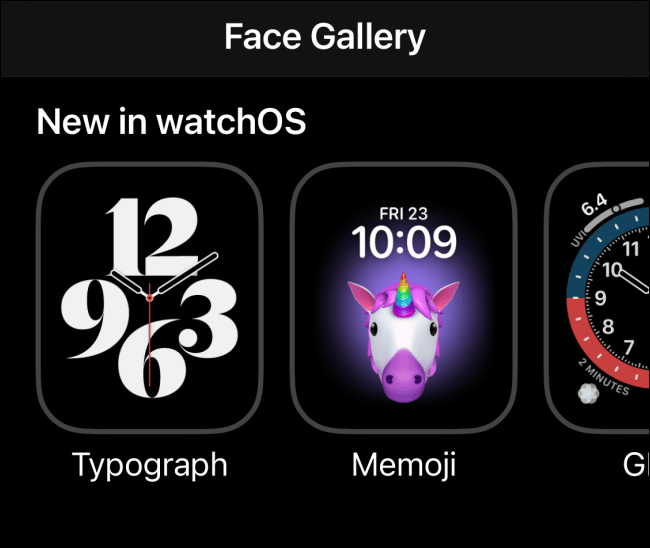
Trước tiên, hãy mở ứng dụng Watch trên iPhone của bạn và chuyển đến tab Face Gallery.
Sau đó, bạn sẽ thấy các mặt đồng hồ mới ở trên cùng và danh sách tất cả các mặt đồng hồ có sẵn. Điều thú vị là Face Gallery thực sự hiển thị các biến thể của cùng một mặt đồng hồ với các màu sắc khác nhau.
Duyệt qua và chọn một thiết lập mà bạn thích. Nhấn vào mặt đồng hồ để xem thêm chi tiết.Tại đây, bạn có thể tùy chỉnh màu sắc, mặt số và các thuộc tính thiết kế khác.
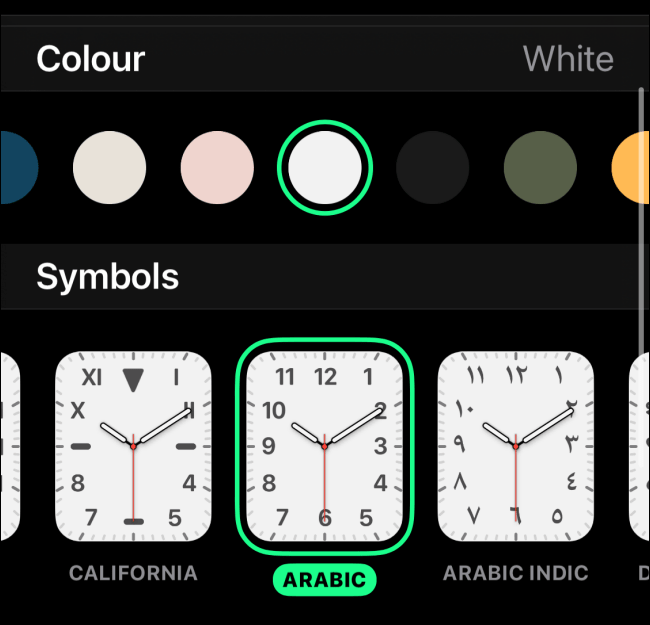
Khi bạn đã sẵn sàng, hãy nhấn vào nút Add. Bạn sẽ thấy một hoạt ảnh lấy mặt đồng hồ và thêm nó vào tab My Watch.
Và khi nhấc tay lên, bạn sẽ thấy mặt đồng hồ mới được đặt làm tùy chọn mặc định mới.
# Kết luận
Mặc dù các biến thể mặc định là rất tốt, nhưng Apple không cung cấp một biến thể ngày và giờ đẹp, đặc biệt là đối với các mặt đồng hồ tương tự như mặt đồng hồ Infograph. Nếu bạn muốn tùy chỉnh ngày và giờ đẹp thì bạn sẽ phải nhờ một ứng dụng khác để tùy chình. Đây là cách bạn có thể tạo các biến ngày và giờ của riêng mình trên Apple Watch.
Hy vọng với hướng dẫn cách thêm mặt đồng hồ trên Apple Watch mà Blog thủ thuật máy tính f4vnn đã chia sẻ sẽ có ích với bạn. Chúc bạn thành công.
Bài Viết Cùng Chuyên MụcGame & Apk Mod Acapella Việt Template BLogspot Liên Kết URL